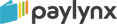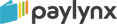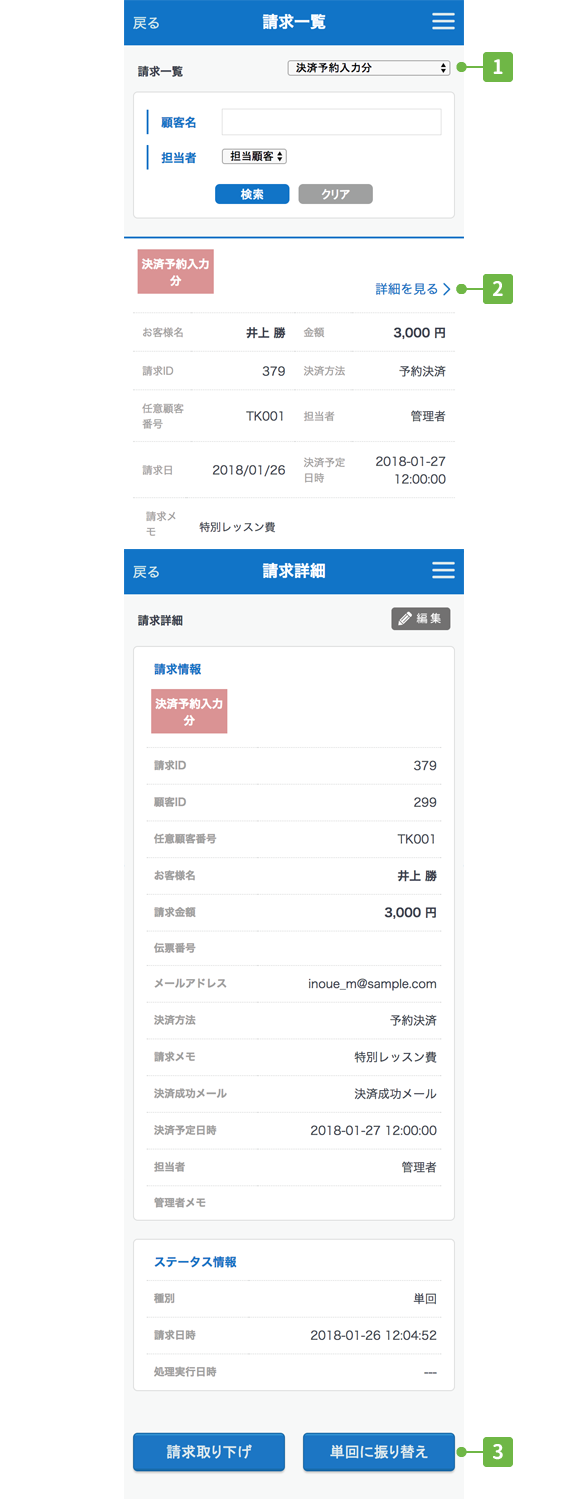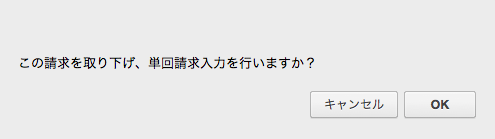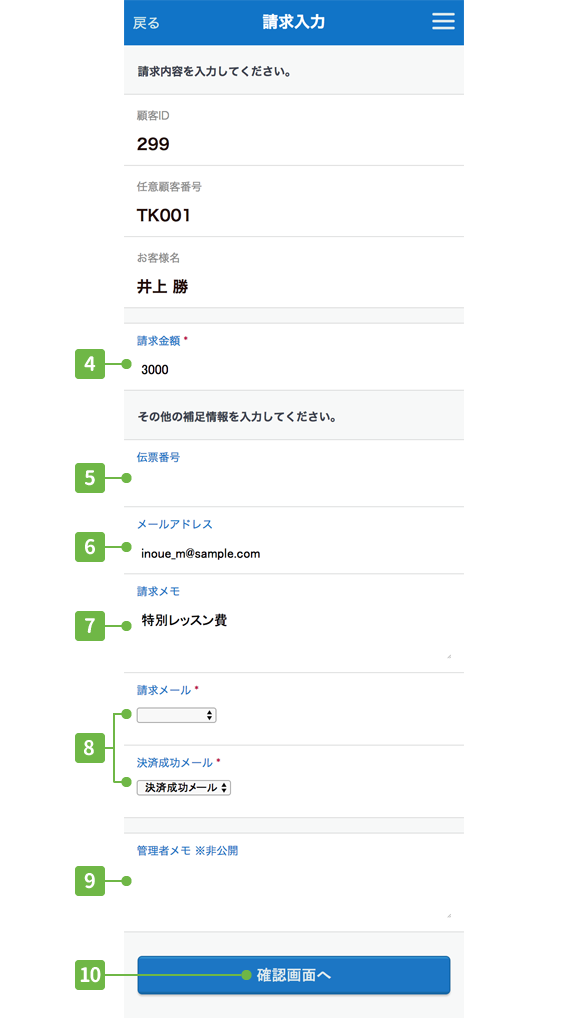マニュアルトップ >
6.[スマホ版]請求の管理 > 7.決済予約の単回振り替え
7.決済予約の単回振り替え
NEW
管理画面から請求情報を入力して予約決済に設定した請求を取り下げ、データを転記して新しい請求に振り替えます。
- 請求一覧の「決済予約入力分」のタブをクリックします。
- 単回に振り替えたいお客様の「詳細」をクリックしてください。
- 詳細画面の右下「単回に振り替え」をクリックしてください。
ポップアップで確認が表示されますので「OK」をクリックしてください。
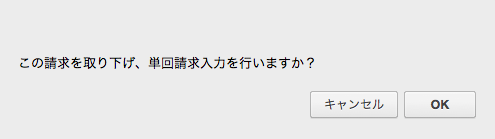
請求が取り下げられ、内容を転記した新しい請求入力画面が表示されます。
- 請求金額は1円以上で入力してください。
伝票番号を入力します。50文字まで使用可能です。文字形式に制限はありません。また、過去に使用した番号でも使用可能です。
顧客新規登録時に、メールアドレスを入力していない場合は、メールアドレスを入力します。
- 請求方法を選択します。
請求情報の生成のみ・・・この場では決済せず、作成した情報は請求一覧に表示されます
決済URLを送信・・・メールでお客様に決済画面を送信します。「決済URL送信」をを選択すると有効期限日時の設定が可能です。
- 請求メモを入力します。
請求メモはお客様のメールに表示されるメッセージです。
- 使用するメールテンプレートを選択します。
海外向け(中国語・英語・韓国語など)に請求入力する場合は利用したい言語でメールテンプレートを作成し、請求メール・決済完了メールで選択してください
- 「決済方法」の項目で「決済URLを送信」を選択すると決済画面URLの有効期限の日時を設定します。
設定した日時以降にお客様が決済画面を開くと「URLが無効です」と表示され決済をすることができません。
- メモを入力します。メモはお客様には非公開です。
- 確認をクリックすると確認画面へ移動します。
内容を確認して「確定」をクリックすると振り替え完了です。
- 請求の振り替えはPC版の管理画面からも閲覧できます。
→[PC版]決済予約の請求振り替え
- 一度取り下げた請求は再利用することができませんのでご注意ください。